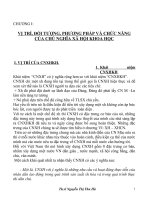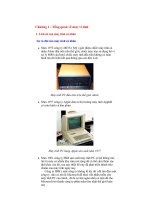NAVISWORK CHƯƠNG 5
Bạn đang xem bản rút gọn của tài liệu. Xem và tải ngay bản đầy đủ của tài liệu tại đây (1.3 MB, 7 trang )
HƯỚNG DẪN NAVISWORK
TRẦN HUY THẮNG
CHƯƠNG 5: LẬP TIẾN ĐỘ THI CÔNG TRONG NAVISWORK.
I.
HƯỚNG DẪN CƠ BẢN LẬP TIẾN ĐỘ TRONG NAVISWORK.
Trong phần này chúng ta sẽ nói đến việc lập tiến độ trong Naviswork.
Trong thanh “HOME” ta chọn “Timeliner”. Thanh công cụ tiến độ sẽ hiện ra.
Muốn thêm dòng tiến độ ta click vào “Add Task”
Trong đó thanh “Active “ thể hiện công việc có xuất hiện hay không.
“Name”: Tên công việc.
“Status”: Thể hiện trạng thái công việc.
“Planed Start”: kế hoach bắt đầu thực hiện.
“Planed end”: kế hoach kết thúc.
“Actual Start”: Thực tế thực hiện.
“Actual End”: Thực tế kết thúc.
“Task Type”: Cách thể hiện của cấu kiện.
“Attached” Gán những cấu kiện phù hợp.
Chọn những cấu kiện phù hợp click vào
1
HƯỚNG DẪN NAVISWORK
TRẦN HUY THẮNG
Chọn “Attach current Selection” để add những cấu kiện đó vào thanh công cụ.
Với thanh công cụ “Task Type” ta chọn qua thanh công cụ “ Configure”.
Trong đó khung “ Name “ Đặt tên loại xuất hiện của nhưng cấu kiện được chọn.
“ Start Appearance” xuất hiện như thế nào.
“ End Appearance” Kết thúc như thế nào.
“ Simulation Start Appearance “ Trước khi tới ngày thi công thì cấu kiện sẽ như thế nào.
Ví dụ:
“ Start Appearance”: red
“ End Appearance”: Model Appearance
“ Simulation Start Appearance”: hide.
2
HƯỚNG DẪN NAVISWORK
TRẦN HUY THẮNG
Trước khi tới thời điểm thi công.
Trong lúc thi công.
3
HƯỚNG DẪN NAVISWORK
TRẦN HUY THẮNG
Sau khi thi công.
II.
TẠO ANIMATION TRONG THI CÔNG.
Trong bài này mình sẽ chỉ làm Animation đơn giản.
Add Scene thêm một giai đoạn
4
HƯỚNG DẪN NAVISWORK
TRẦN HUY THẮNG
Chọn cấu kiện theo giai đoạn thi công.
5
HƯỚNG DẪN NAVISWORK
TRẦN HUY THẮNG
Click vào Add Animation set. Chọn From Current Selecion.
Chọn thời khung thời gian để tạo hiệu ứng.
Trong đây giả sử mình chọn Hiệu ứng di chuyển.
Sau đó gán chế độ di chuyển vào timelinear
6
HƯỚNG DẪN NAVISWORK
TRẦN HUY THẮNG
-Và chạy tiến độ!
Tip:
-Không xuất room bouding trong Naviswork. Trong option tick bỏ chọn.Export room
Geomatry
7